笔记容器是无所不包的,onenote中的所有笔记元素都可以放进笔记容器,而一旦放进了笔记容器,那就意味着格式规范的出现。只有在笔记容器里,才会产生缩进、层级、展开折叠、标题样式等等常用概念。
缩进与层级
笔记容器中有了格式规范,就可以对笔记元素进行各种格式排版了。
层级这个概念非常重要,上至笔记结构,下到内容结构,出处都充满了层级。
在内容层面,创造层级很简单,那就是缩进。有两种简单方法可以实现缩进:Tab键、鼠标拖动。
选择一个段落(或图片),按一次Tab键,则向后缩进一个层级,按一次Shift+Tab键,可以向前提升一个层级。用Tab键可以精确控制缩进次数,很方便。
鼠标拖动就更简单了,选中段落后,左右拖动即可,拖至合适层级处放手即可。鼠标拖动更简单,位置控制上就取决于个人手感了。
展开与折叠
层级带来的好处绝对不只是像其他文档编辑类软件那样——排版上更好看,最重要的是可以展开与折叠层级内容了,这位内容管理带来了极大的方便。
将鼠标放在段前左侧时,会浮现出子弹图标(暂时这么叫吧,挺像子弹的),双击这个图标就可以折叠段落,折叠后变为田字型图标,当前段落下的子段落全被折叠隐藏。双击田字型图标,展开段落。
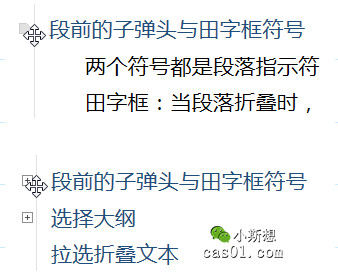
展开与折叠有一整套对应的快捷键,通过Alt+Shift+1(0~9),可以快速展开或折叠当前笔记容器的各个级别。
折叠功能为笔记管理带来很多好处,例如快速展示大纲,快速定位至下一标题层级,快速选择层级内容等等。有了折叠功能,页面上内容再多也不怕了,不用拖着长长的进度条逐屏去寻找笔记了。

注意,上述这些功能都离不开笔记容器这个基底。这些功能还有很多细节可以展开,不过本文重点强调的是它们与笔记容器之间的关系,具体细节就待讲到相应知识点时再展开。
本文地址:https://cas01.com/6202.html
公 众 号 :注意两个号的区别,小斯想 (OneNote为主);cas01
(OneNote为主);cas01 (知识管理理论及实践)。
(知识管理理论及实践)。
温馨提示:本站发布的压缩包如需密码解压,若无特别说明,密码统一为:cas01.com
版权声明:本文为原创文章,版权归 小斯 所有,转载请保留出处。
公 众 号 :注意两个号的区别,小斯想
 (OneNote为主);cas01
(OneNote为主);cas01 (知识管理理论及实践)。
(知识管理理论及实践)。温馨提示:本站发布的压缩包如需密码解压,若无特别说明,密码统一为:cas01.com
版权声明:本文为原创文章,版权归 小斯 所有,转载请保留出处。

